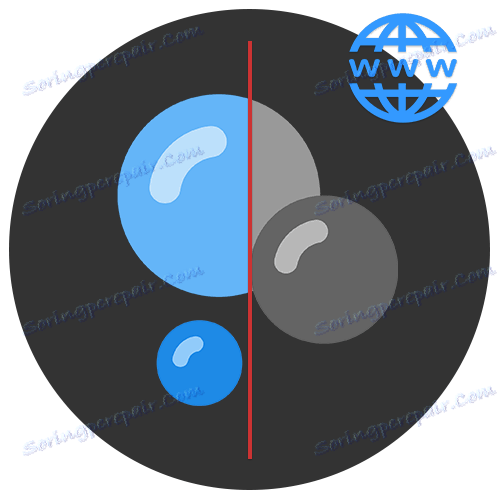تبدیل عکس های رنگی به سیاه و سفید آنلاین
برای بیش از یک قرن، عکسهای تک رنگ غالب بود. تا به حال، سایه های سیاه و سفید در بین حرفه ای ها و عکاسان آماتور محبوب هستند. برای رنگ آمیزی تغییر رنگ، لازم است از اطلاعات مربوط به رنگهای طبیعی حذف شود. با این وظیفه میتواند خدمات آنلاین محبوب ارائه شده در مقاله ما را برآورده کند.
محتوا
سایت هایی برای تبدیل عکس های رنگی به سیاه و سفید
مزیت بزرگی از چنین سایت هایی بر روی نرم افزار سهولت استفاده است. در اغلب موارد، آنها برای مقاصد حرفه ای مناسب نیستند، اما برای حل مشکل مناسب خواهند بود.
روش 1: IMGonline
IMGOnline یک سرویس ویرایش تصویر آنلاین برای فرمت های BMP، GIF، JPEG، PNG و TIFF است. هنگامی که تصاویر پردازش را ذخیره می کنید، می توانید فرمت کیفیت و فایل را انتخاب کنید. این ساده ترین و سریع ترین روش برای اعمال یک اثر سیاه و سفید بر روی یک عکس است.
- پس از رفتن به صفحه اصلی سایت روی دکمه «انتخاب فایل» کلیک کنید.
- تصویر مورد نظر برای ویرایش را انتخاب کنید و روی همان پنجره باز کنید.
- یک مقدار از 1 تا 100 را در خط مناسب وارد کنید تا کیفیت فایل خروجی تصویر را انتخاب کنید.
- روی OK کلیک کنید.
- تصویر را با استفاده از دکمه "دانلود تصویر پردازش شده" بارگیری کنید .
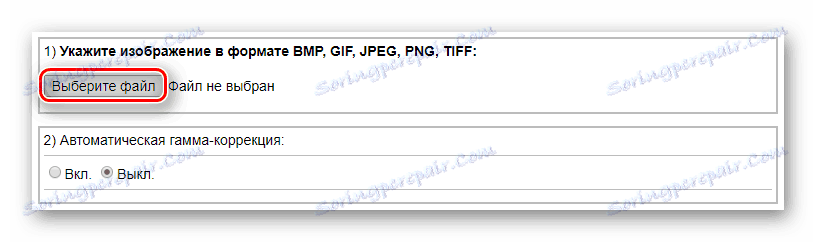
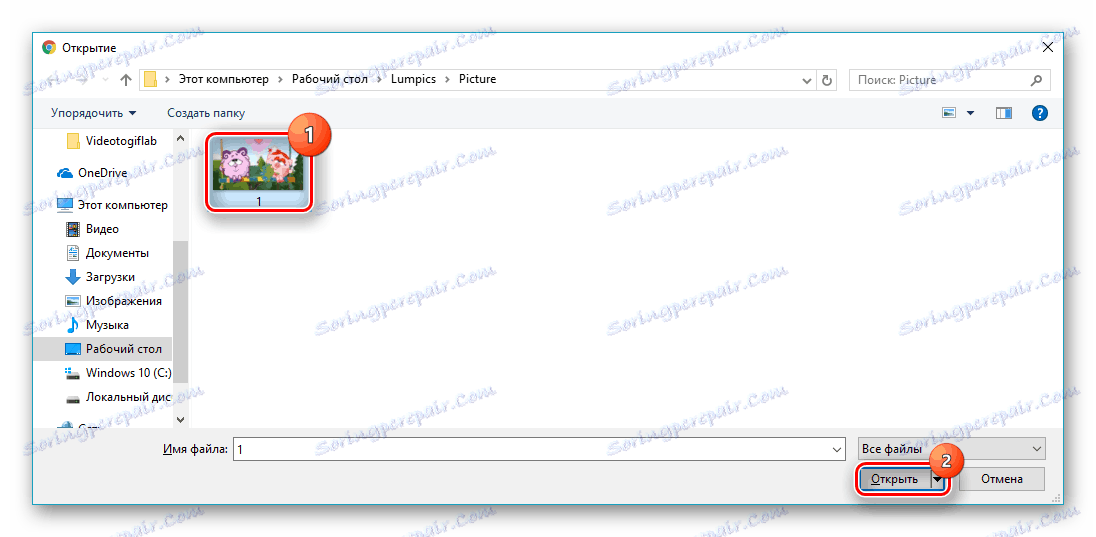
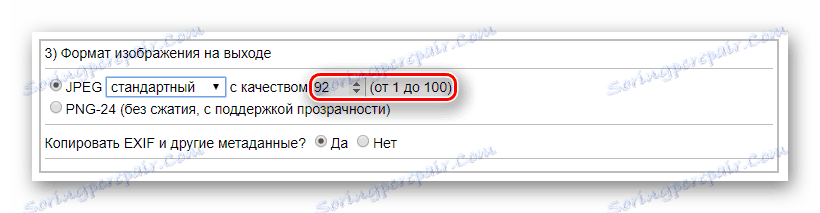

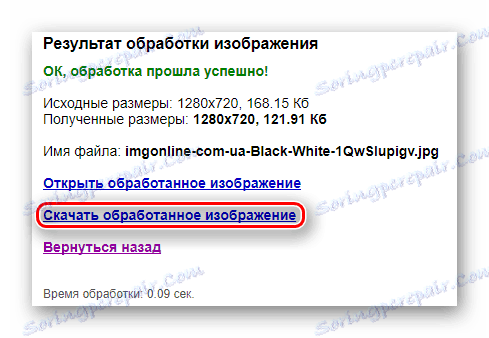
سرویس شروع به دانلود خودکار خواهد کرد. در مرورگر گوگل کروم فایل دانلود شده چیزی شبیه به این خواهد بود:
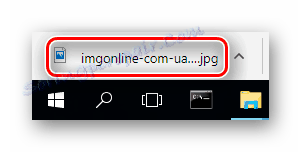
روش 2: کراپر
ویرایشگر عکس آنلاین با پشتیبانی از بسیاری از اثرات و عملیات برای پردازش تصویر. هنگامی که با استفاده از همان ابزار بارها و بارها، که به طور خودکار در نوار ابزار دسترسی سریع نمایش داده می شود بسیار مفید است.
- روی برگه Files کلیک کنید و سپس گزینه Load From Disk را کلیک کنید .
- بر روی "انتخاب فایل" روی صفحه ای که ظاهر می شود کلیک کنید .
- تصویر را برای پردازش و تایید با دکمه "باز" انتخاب کنید.
- با کلیک روی «دانلود» تصویر را به سرویس ارسال کنید.
- برگه "عملیات" را باز کنید، سپس مکان نما را به قسمت "ویرایش" حرکت دهید و اثر "انتقال به B / W" را انتخاب کنید .
- پس از عمل قبلی، ابزار مورد استفاده در نوار دسترسی سریع در بالا ظاهر می شود. روی آن کلیک کنید تا درخواست شود
- منوی "Files" را باز کنید و روی "Save to Disk" کلیک کنید.
- تصویر به پایان رسید با استفاده از دکمه دانلود فایل را دانلود کنید.
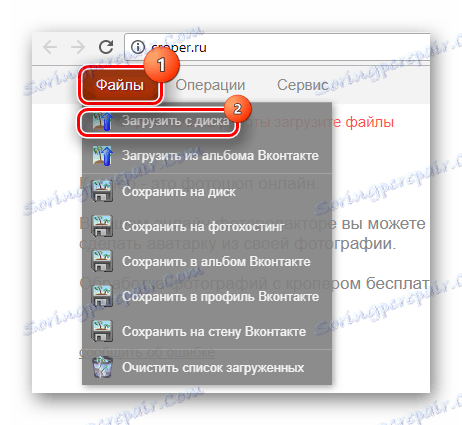
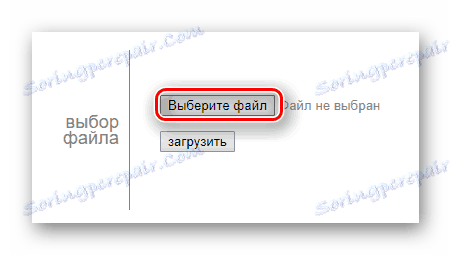
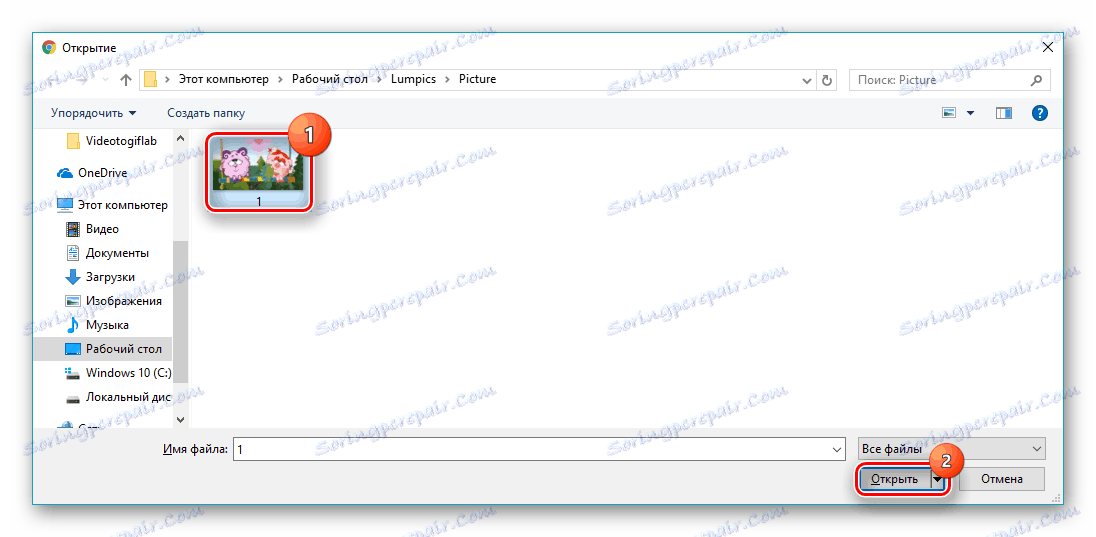
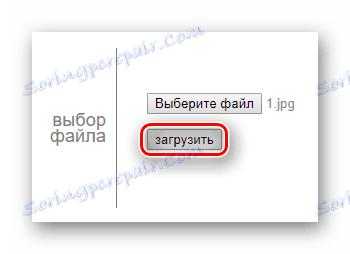
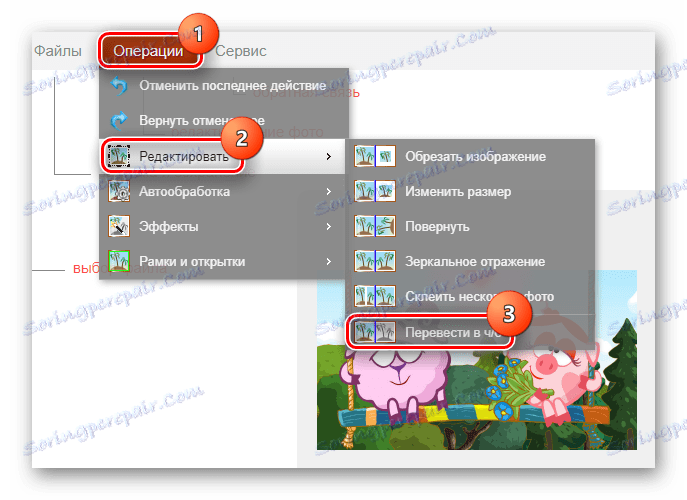
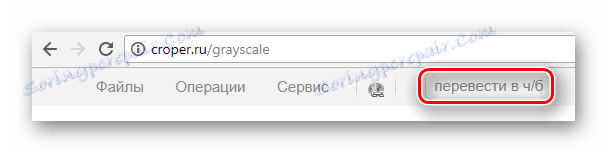
اگر این اثر با موفقیت روی تصویر قرار گیرد، در پنجره پیش نمایش سیاه و سفید خواهد شد. این به نظر می رسد:
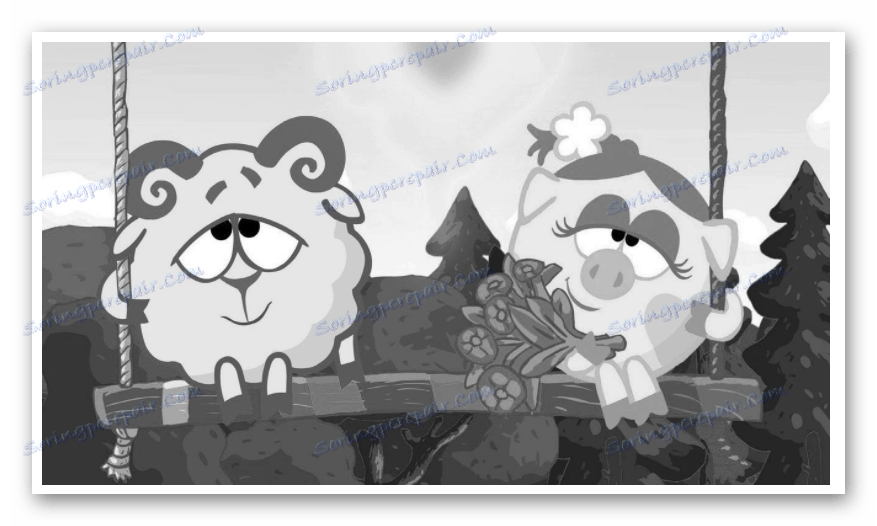
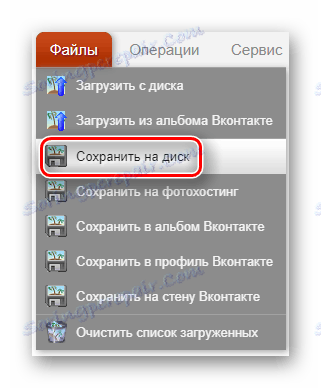
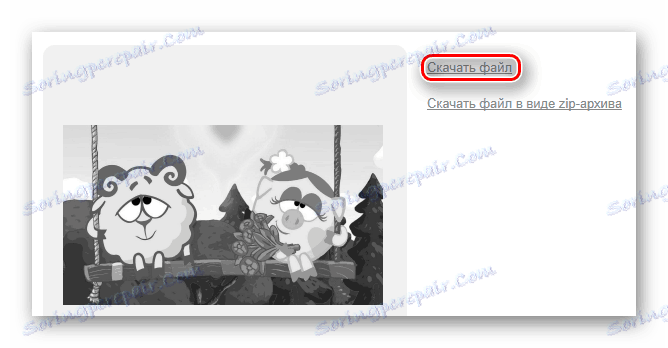
پس از اتمام این فرآیند، علامت جدید در پنل دانلود سریع ظاهر می شود:
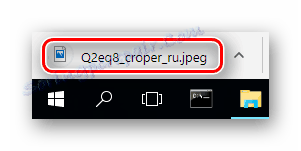
روش 3: فتوشاپ آنلاین
نسخه پیشرفته تر ویرایشگر عکس، با عملکردهای اساسی برنامه فتوشاپ Adobe Photoshop . در میان آنها امکان تنظیم دقیق رنگ، روشنایی، کنتراست و غیره وجود دارد. شما همچنین می توانید با فایل های بارگذاری شده در ابر یا شبکه های اجتماعی کار کنید، مثلا فیس بوک .
- در پنجره کوچکی که در مرکز صفحه اصلی قرار دارد، گزینه "Upload a file from computer" را انتخاب کنید .
- یک فایل را روی دیسک انتخاب کنید و روی «باز» کلیک کنید.
- آیتم منو "اصلاح" را باز کنید و بر روی اثر "تغییر رنگ" کلیک کنید.
- در پنجره بالا، "فایل" را انتخاب کنید ، سپس روی "ذخیره" کلیک کنید.
- پارامترهایی را که نیاز دارید تنظیم کنید: نام فایل، فرمت آن، کیفیت، و سپس در پایین پنجره «بله» کلیک کنید.
- دانلود را با کلیک بر روی دکمه "ذخیره" شروع کنید.

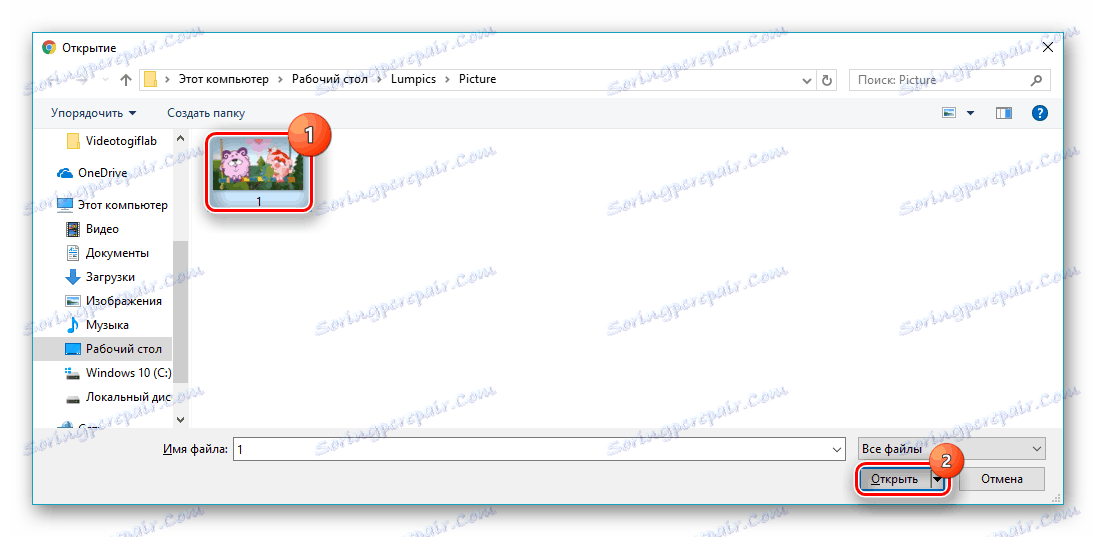
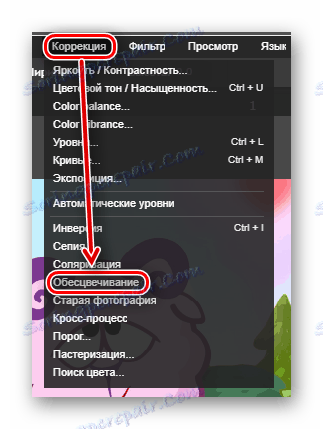
با استفاده از ابزار موفقیت آمیز، تصویر شما سایه های سیاه و سفید را به دست می آورد:

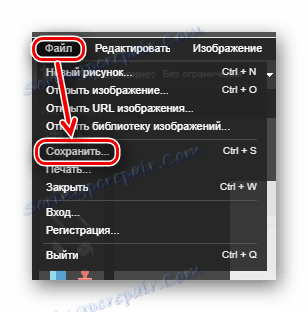
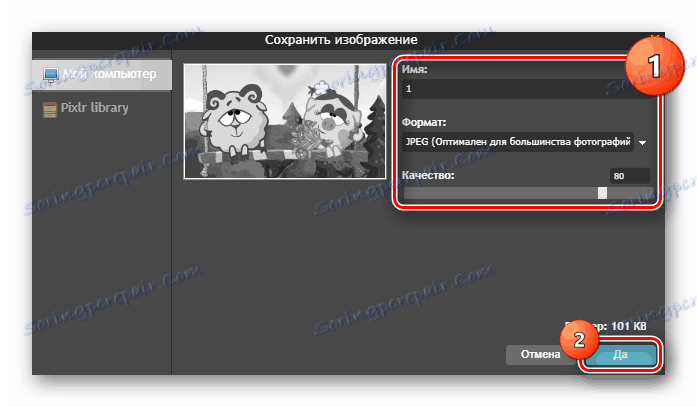
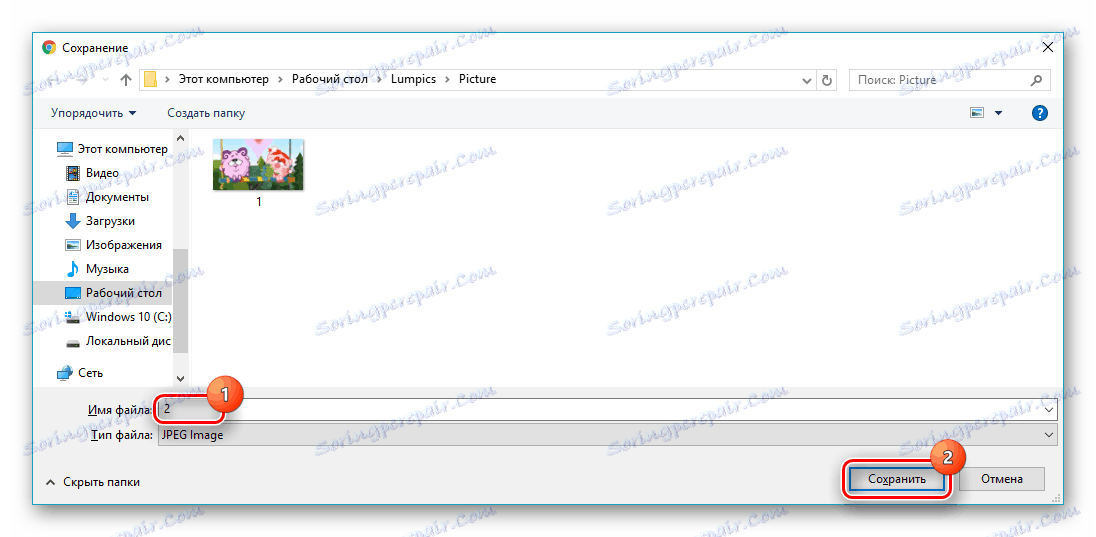
روش 4: هاله
خدمات مدرن، محبوب آنلاین خدمات پردازش تصویر، با پشتیبانی از ویراستاران عکس Pixlr و حشره کش . این روش گزینه دوم را در نظر می گیرد، زیرا آن را راحت تر در نظر گرفته است. در زرادخانه سایت بیش از دوازده اثر مفید مفید وجود دارد.
- روی «انتخاب یک فایل» در صفحه اصلی سرویس کلیک کنید.
- بر روی تصویر برای پردازش کلیک کنید و سپس دکمه "باز کردن" را بزنید.
- روی "دانلود" کلیک کنید.
- از ویرایشگر عکس ارائه شده "Aviary" را انتخاب کنید .
- در نوار ابزار، بر روی کاشی با برچسب "اثرات" کلیک کنید.
- برای پیدا کردن یک علامت راست با فلش راست، به پایین صفحه بروید.
- اثر "B & W" را با کلیک بر روی آن با دکمه سمت چپ ماوس انتخاب کنید.
- تأثیر پوشش را با استفاده از آیتم «OK» تأیید کنید.
- تصویر را با کلیک بر روی "انجام شد" کامل کنید .
- روی "دانلود تصویر" کلیک کنید.

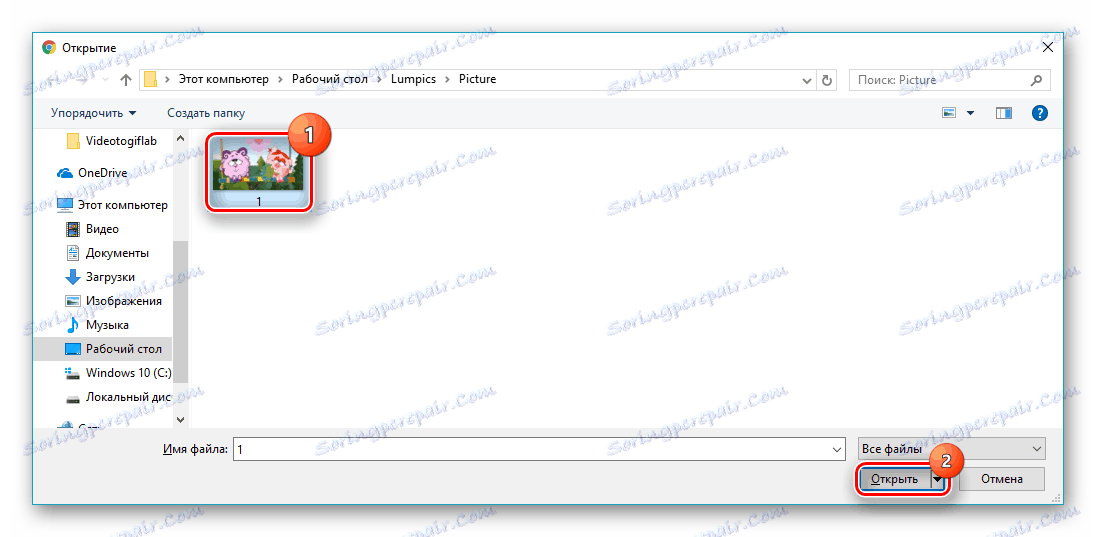
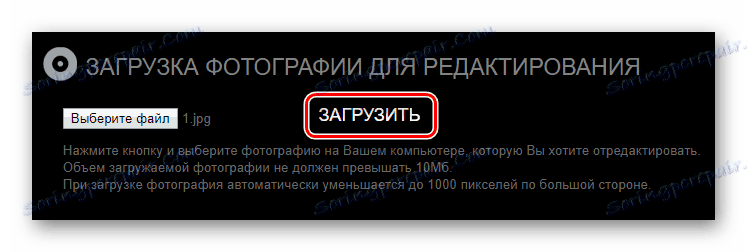

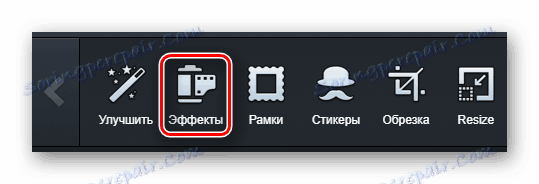
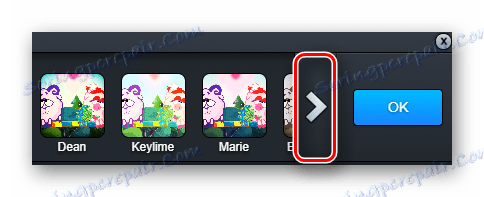
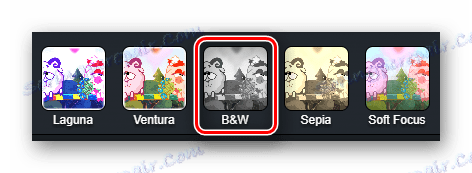
اگر همه چیز خوب پیش رفت، در پنجره پیش نمایش عکس شما سیاه و سفید خواهد شد:
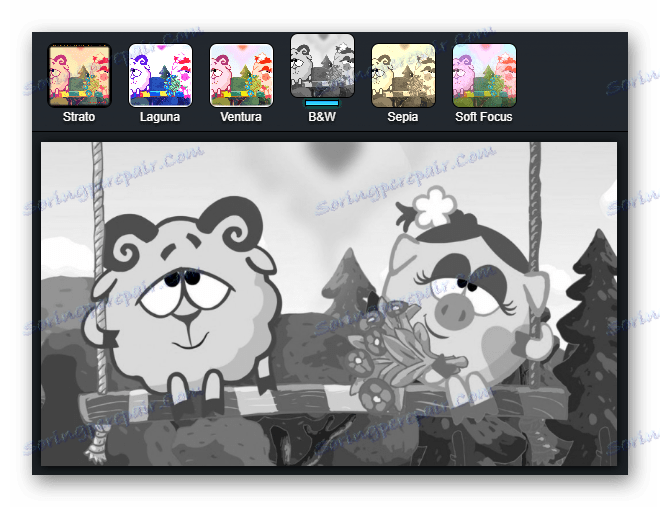
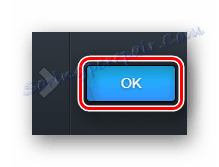

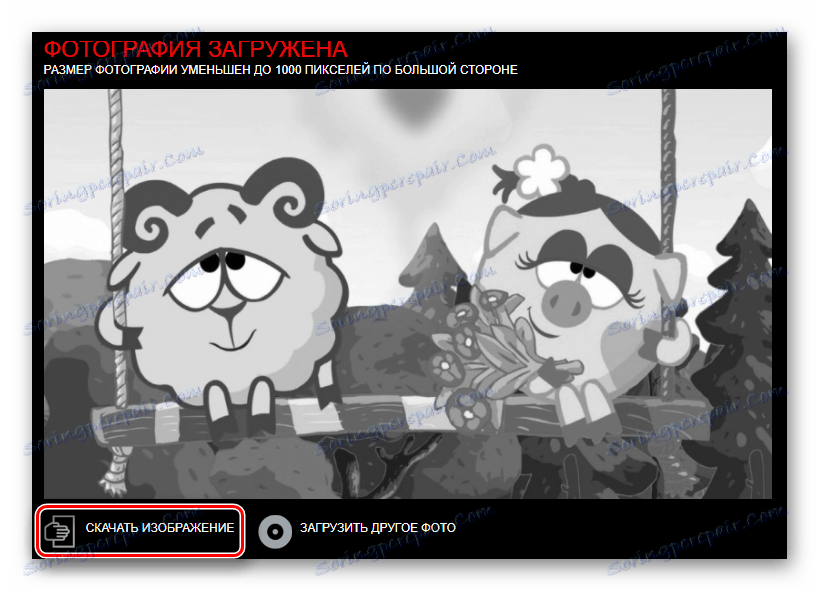
دانلود به صورت خودکار در حالت مرورگر شروع می شود.
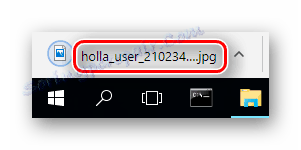
روش 5: Editor.Pho.to
ویرایشگر عکس، که قادر به انجام بسیاری از عملیات پردازش تصویر آنلاین است. تنها یکی از سایت های ارائه شده که شما می توانید پارامتر شدت مخلوط اثر انتخاب شده را تنظیم کنید. قادر به تعامل با سرویس ابر است Dropbox به شبکه های اجتماعی فیس بوک توییتر و سایت Google+
به Service Editor.Pho.to بروید
- در صفحه اصلی، روی شروع ویرایش کلیک کنید .
- روی دکمه "از کامپیوتر" که ظاهر می شود کلیک کنید.
- فایل را برای پردازش انتخاب کنید و بر روی "باز" کلیک کنید.
- روی ابزار Effects در سمت چپ کلیک کنید. این به نظر می رسد:
- در میان گزینه هایی که ظاهر می شود، یک کاشی را انتخاب کنید که "سیاه و سفید" را می گوید.
- شدت اثر را با استفاده از نوار لغزنده نشان داده شده در تصویر زیر انتخاب کنید و روی «اعمال» کلیک کنید .
- روی «ذخیره و اشتراک گذاری» در پایین صفحه کلیک کنید.
- روی دکمه "دانلود" کلیک کنید.

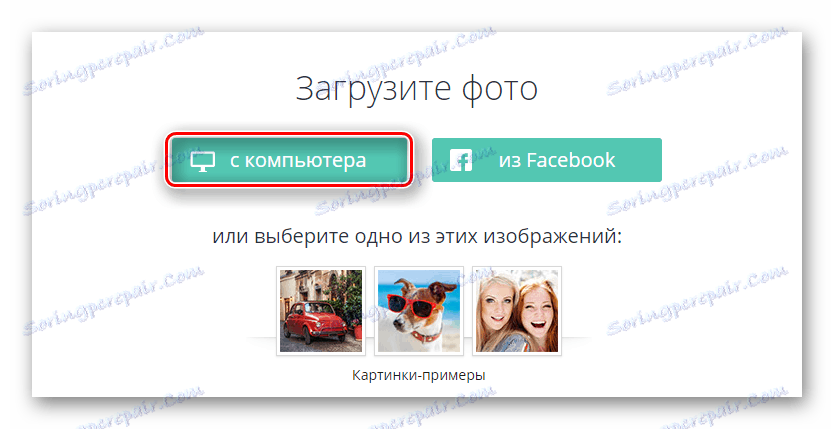
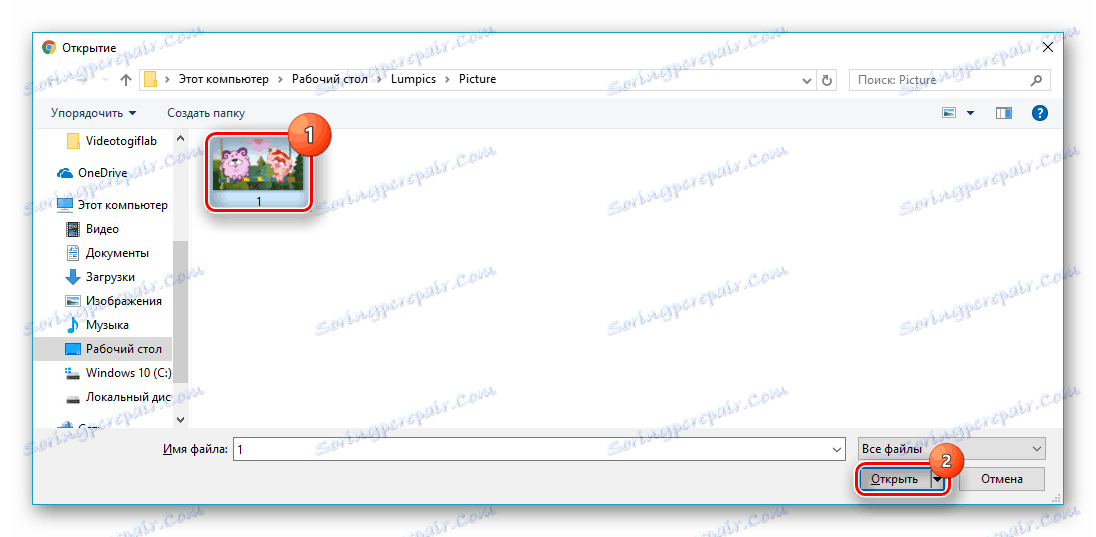
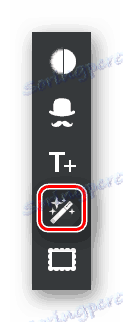

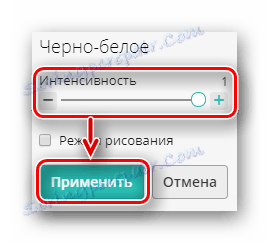

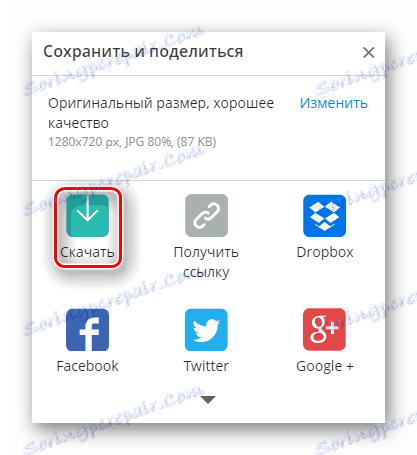
صبر کنید تا پایان بارگذاری خودکار تصویر در حالت مرورگر.
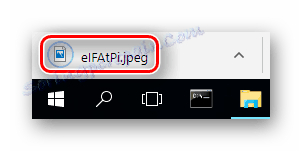
برای تبدیل عکس رنگی به سیاه و سفید، به اندازه کافی برای اعمال اثر متناظر با استفاده از هر سرویس مناسب و کپی کردن نتیجه به رایانه. اکثر سایت ها از شبکه های ذخیره سازی ابر و شبکه های اجتماعی پشتیبانی می کنند و این امر فایل های دانلود را بسیار آسان می کند.